win10安全模式从哪进?我们经常听到说电脑有问题搞不定了先进安全模式去看看。在安全模式下最常见的就是杀毒。下面小编来演示一下win10怎么进入安全模式。
1、首先我们打开电脑开始菜单,然后点击设置进去。

2、在设置当中我们找到更新与安全,点击进去。

3、在更新和安全里面我们找到恢复选项,然后点击右侧的立即重新启动。

4、然后来到这个界面,我们选择【疑难解答】。

5、找到疑难解答中的【高级选项】点击进去。
小编教你win10安装失败该怎么办
随着Win10的自动推送更新,不少人都已经通过成功的安装并已经在使用win10了,但是往往在安装过程中会出现各种各样的问题,有的网友就存在win10安装失败的问题,我这就来教教大家遇到win10安装失败该怎么解决.

6、在高级选项中点击【启动设置】。

7、然后我们点击右侧的【重启】按钮。

8、电脑此时会重启电脑,重启后会看到如下图所示的这个界面。按一下【F4】或数字【4】就选择的是安全模式。其它的模式也是使用这个方法选择,选择以后会直接进去。

9、如下图所示就是WIN10的安全模式。你可以在这里进行杀毒、排错。
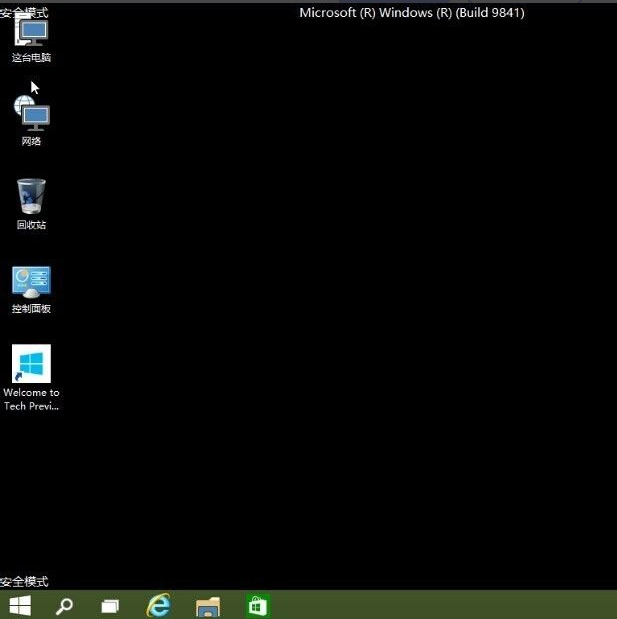
上述就是和大家分享的win10进入安全模式的方法了,大家可以参考一下自己操作试试。
以上就是电脑技术教程《教大家win10安全模式怎么进入》的全部内容,由下载火资源网整理发布,关注我们每日分享Win12、win11、win10、win7、Win XP等系统使用技巧!小白一键重装系统在线安装win10教程
小白一键重装系统工具是可以使用来重装系统的工具,重装系统的方式包括在线安装、U盘重装、本地重装等,下面小编要教大家是比较基础比较简单的在线安装,以下是小编整理出来的小白一键重装系统在线安装win10教程.





